win10系统怎么设置uefi启动?uefi启动是需要进入bios设置的,不多做了解的小伙伴想要设置也无从下手,其实win10系统进bios设置uefi启动并不难,下面快启动小编为大家分享win10系统怎么设置uefi启动详细教程,还不一起来看看。
一、操作准备:
1、了解自己的主板是否支持UEFI(如何看主板是否支持UEFI模式)。
2、UEFI模式下硬盘需为GPT分区,否则安装系统会失败,大家可以下载个u盘启动盘制作工具,进pe系统进行转换为gpt(如何将mbr转换为gpt)。
3、进bios设置需要了解:不管是不是uefi启动,都要禁用Secure boot,否则无法识别启动盘,然后启动模式boot mode选择带有UEFI或Both的表示可以识别uefi启动盘。
二、bios中开启主板UEFI模式的操作
1、笔记本开机按F2,台式机按Del进入BIOS,不同品牌电脑开机进BIOS界面方法;
2、切换到Boot,选择UEFI Boot回车设置为Enabled,比如联想Y480;
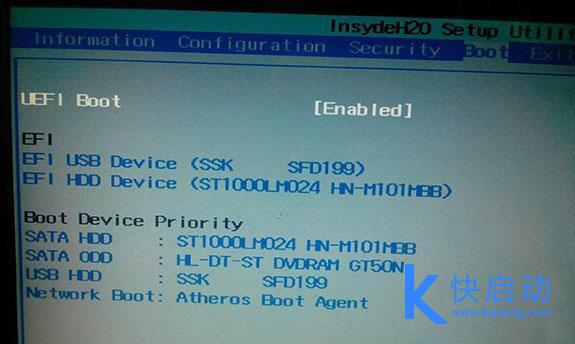
3、thinkpad笔记本则在Startup下,把UEFI/Legacy Boot设置为UEFI Only;
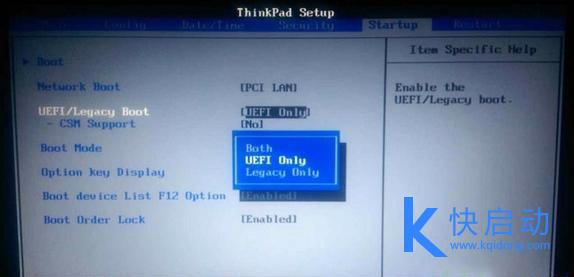
4、神舟笔记本在Boot下把Boot mode select设置为UEFI;
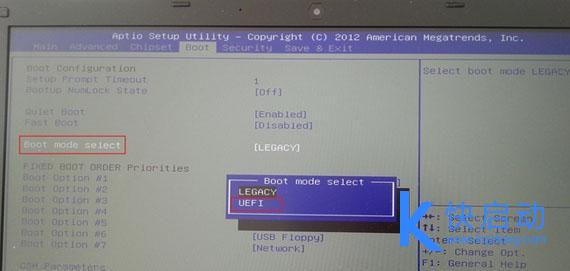
5、在下面的BIOS下,把Boot Type设置为UEFI Boot Type;

6、华硕笔记本win8/win10机型没有uefi选项,Launch CSM默认是Disabled,并开启Secure Boot,开启Secure boot就不能识别启动盘,包括uefi启动盘,所以要禁用Secure Boot,CSM开启时表示Legacy模式,关闭时表示UEFI模式;
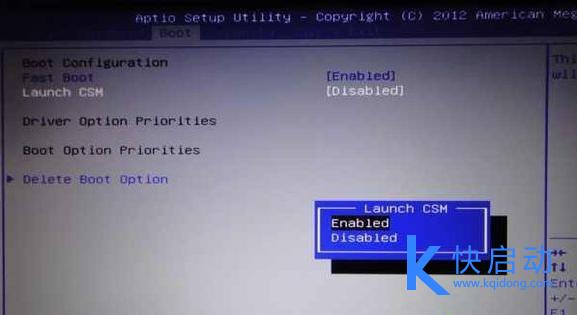
7、完成设置之后需按F10保存修改。
以上全部是关于电脑设置UEFI启动教程,进bios设置启动模式让人特别没底气,小伙伴要是遇到此困扰,不妨跟着快启动小编的方法进行设置,不懂的也可以求助客服MM(431410019),希望对大家有所帮助哦。
























 被折叠的 条评论
为什么被折叠?
被折叠的 条评论
为什么被折叠?








